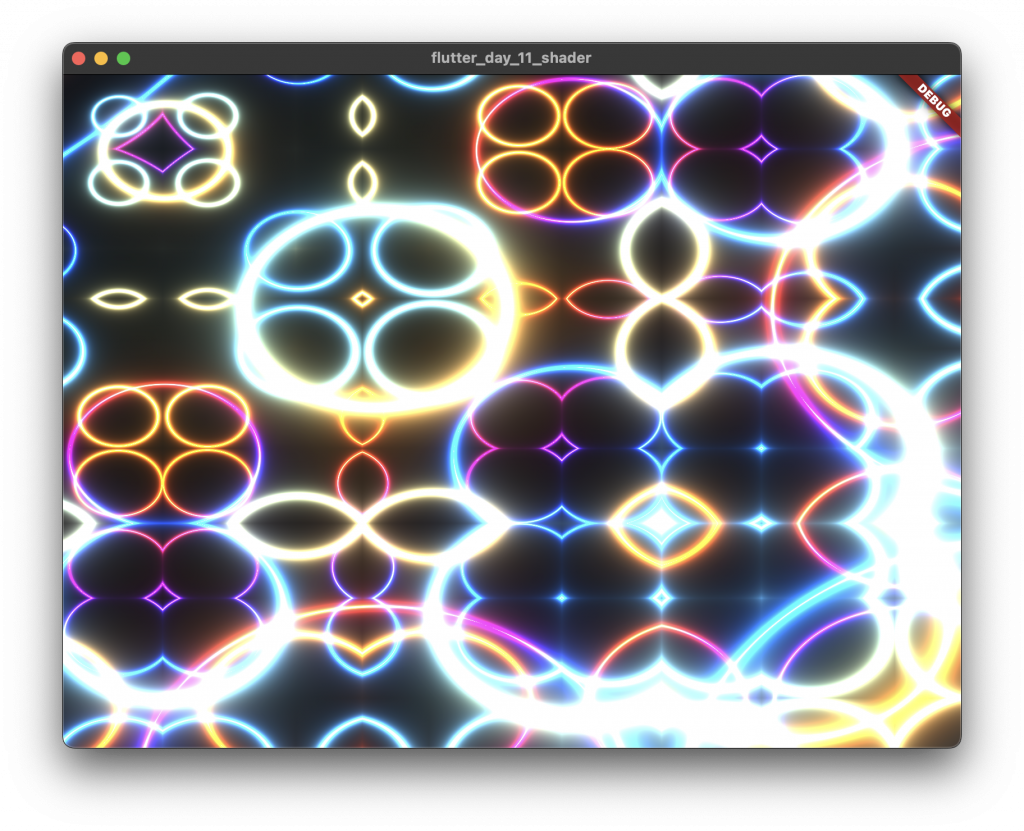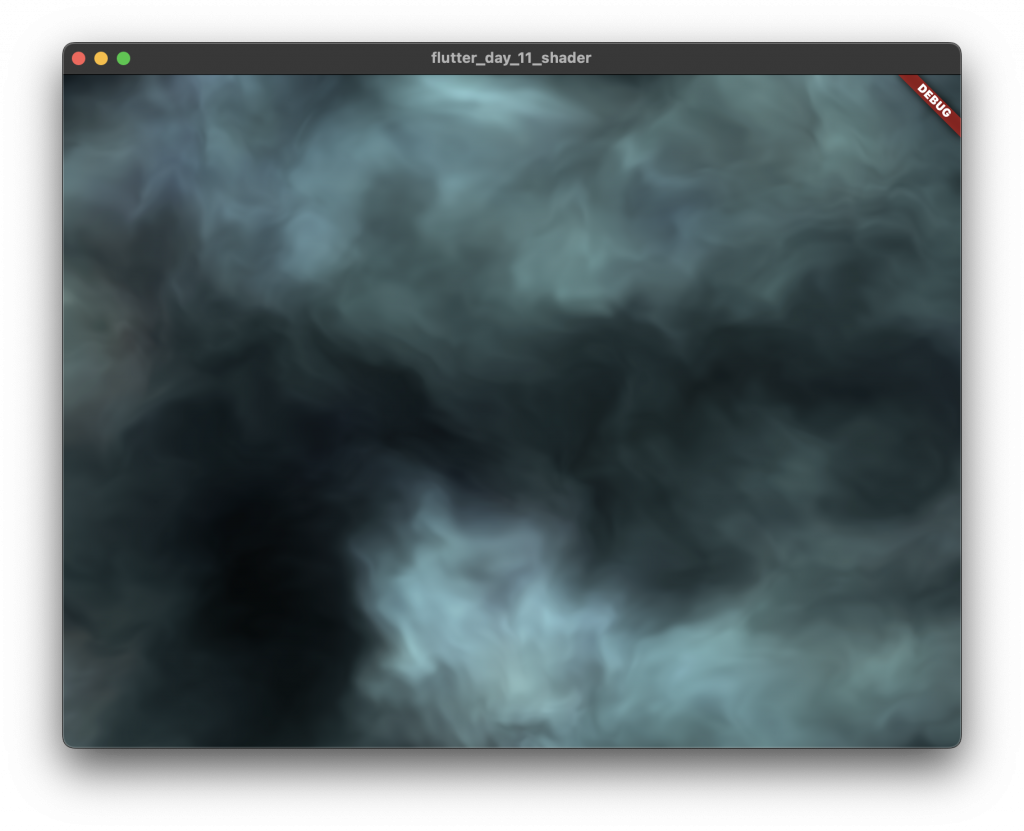在上一篇講到 Impeller 與 Skia 不同,Impeller 在構建過程中而不是在運行時編譯 Shader。在構建過程中,Impeller Shader 編譯器(impellerc)將 GLSL(OpenGL Shading Language)編譯成 SPIRV。而我們今天要一起來實作的,就是如何自己完成 Shader 的編寫,
GLSL 是一種用於在 OpenGL 和 OpenGL ES 中編程著色器的高級著色語言。另一方面,SPIRV 是一個不僅限於 OpenGL 和 OpenGL ES,還可以與其他圖形技術一起使用的著色器代碼的高效表示形式。impellerc 將 GLSL 代碼轉換成 SPIRV 以實現跨平台兼容性和著色器的高效執行。編譯的輸出是 SPIRV 模塊形式的二進制 blob,可以由圖形驅動程序或運行時加載和執行。因此,這些 SPIRV 模塊(二進制 blobs)可以在各種平台上執行。
在 Flutter 的工作中,通常會把要繪製到畫面上的方法分成兩種:Widget 與 Canvas ,這兩者都能協助我們在螢幕上呈現畫面的效果,Widget 是透過 RenderObject 來描述要如何繪製到畫面上,而 Canvas 則是透過操作 Painter 直接告知畫面要如何繪製,顯而易見的 Widget 是透過 RenderObject 轉譯過後的內容,效能上肯定不比直接繪製的好,所以一般來說如果要繪製更複雜的動畫效果,我們同常會使用 Canvas 來操作,如果大家對 Canvas 有興趣,之後也能做一期專門的解說。
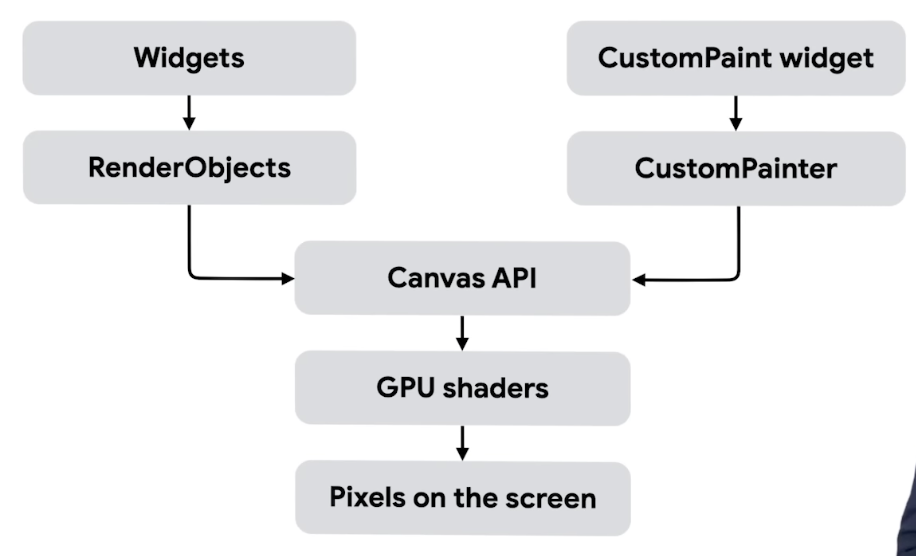
而 Shader 就是在操作 Canvas 的過程中,幫助我們達到更客製化的渲染效果。如最簡單、常見的 LinearGradient,其中 createShader 其實就是幫助我們透過 API 的方法去建立 shader 。
final Shader linearGradient = LinearGradient(
colors: [Colors.blue, Colors.red],
).createShader(Rect.fromLTWH(0.0, 0.0, size.width, size.height));
final paint = Paint()..shader = linearGradient;
canvas.drawRect(
Rect.fromLTWH(50.0, 50.0, 200.0, 70.0),
paint,
);
講了這麼多, Shader 倒底是什麼, Shader 是運行在 GPU 上的一段小程式,主要負責渲染圖形或特效。他們主要分為兩類:Vertex Shaders 和 Fragment Shaders (又稱 Pixel Shaders)。這次我們主要關注的會是 Fragment Shaders。
簡單來說 Vertex Shaders 負責骨架,而 Fragment Shaders 就是濾鏡啦!
GLSL(OpenGL Shading Language) 是一種用於描述 shaders 的語言,其語法與 C 語言相似。而 .frag 是 fragment shader 的標準擴展名,通常包含了描述如何計算像素顏色的 GLSL 程式碼。
那看完上面的介紹,大家應該已經躍躍欲試了,這次的實作就讓我們先來完成自己用 Shader 製作的 LinearGradient 吧!
建立你的 Shader:首先需要建立 .frag 檔案,我們可以在 Flutter 專案底下的 assets 新增資料夾 shaders 來放置要新增的檔案,我們先把檔案命名為 my_shader.frag。這裡我們先不深入講解先接著把設定做完。
// my_shader.frag
#version 460 core
out vec4 FragColor;
void main(){
}
version:表示你要使用的 GLSL 版本。
FragColor:表示最後渲染的結果。
引用 .frag 檔:到 pubspec.yaml 添加上我們先前增加的 shader
flutter:
...
shaders:
- assets/shaders/my_shader.frag
在 flutter 中讀取 .frag 檔案:到 main.dart,新增一個變數為 myShader,shader 必須要被提前讀取,所以我先寫在 main.dart 裡面
late FragmentProgram myShader;
Future<void> main() async {
myShader = await FragmentProgram.fromAsset("assets/shaders/my_shader.frag");
runApp(const MyApp());
}
繪製到 Canvas:在這裡我們要配合 Painter 去做到繪製 shader ,所以我們也新建一個 CustomPaint 和 ShaderPainter,在 ShaderPainter 中我們先讓他傳入一個顏色。並且也把 myShader 給傳進去,利用 Paint()..shader = shader 來做使用
return MaterialApp(
home: CustomPaint(
painter: ShaderPainter(
color: Colors.blueAccent,
shader: myShader.fragmentShader(),
),
)
);
class ShaderPainter extends CustomPainter {
final Color color;
final FragmentShader shader;
ShaderPainter({
super.repaint,
required this.color,
required this.shader,
});
@override
void paint(Canvas canvas, Size size) {
canvas.drawRect(
Rect.fromLTWH(0, 0, size.width, size.height),
Paint()..shader = shader,
);
}
@override
bool shouldRepaint(covariant ShaderPainter oldDelegate) {
return true;
}
}
到這裡就都設定完成了,接下來我們一起完成 shader 吧。首先回到 my_shader.frag,為了要渲染顏色,新增一個變數 uColor 接受外面傳進來的變數。
#version 460 core
uniform vec4 uColor;
out vec4 FragColor;
void main(){
FragColor = uColor;
}
vec4:表示是四個符點數的向量,分別對應顏色的 rgba。
glsl 還有一些常見的數據類型:
數據類型:
int: 整數float: 單精度浮點數vec2, vec3, vec4: 2, 3, 4成分的浮點數向量mat2, mat3, mat4: 2x2, 3x3, 4x4的矩陣再回到 main.dart 我們要把顏色傳遞給 shader,由於 rgba 的值在 shader 中是 0~1,但在 Flutter 中是 0~255,所以我們必須幫他轉一下格式 color.red.toDouble() / 255 。
傳入變數:設定變數的方法也有些奇葩,我們在 my_shader.frag 檔案裡面宣告了 uniform vec4 uColor,這個變數,vec4 代表他是四個浮點數的向量,flutter 不支援直接傳入一個向量所以必須在 ShaderPainter 中依序設定 shader.setFloat(0..3),就會自動對應上 vec4 每個向量,非常奇葩,但目前只能先這樣做。
class ShaderPainter extends CustomPainter {
final Color color;
final FragmentShader shader;
ShaderPainter({
super.repaint,
required this.color,
required this.shader,
});
@override
void paint(Canvas canvas, Size size) {
shader.setFloat(0, color.red.toDouble() / 255);
shader.setFloat(1, color.green.toDouble() / 255);
shader.setFloat(2, color.blue.toDouble() / 255);
shader.setFloat(3, color.alpha.toDouble() / 255);
canvas.drawRect(
Rect.fromLTWH(0, 0, size.width, size.height),
Paint()..shader = shader,
);
}
@override
bool shouldRepaint(covariant ShaderPainter oldDelegate) {
return true;
}
}
在我們設定好之後,就可以把專案跑起來看看啦!是一個完美的藍色呢!
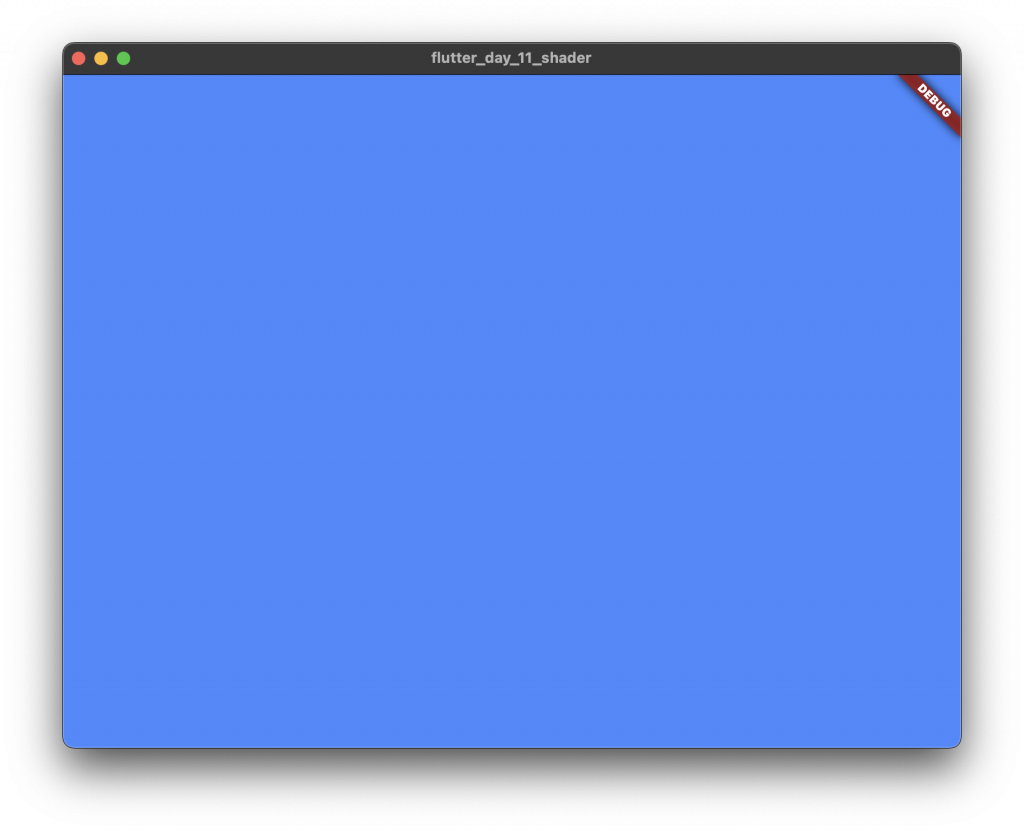
正規化螢幕解析度:打鐵趁熱,由於我們的設備可能是各種大小的窗口,但是在 shader 的世界中我們希望把他對應成 0~1 會更有利於我們後續的所有操作。為了把各式各樣的視窗大小對應成 0~1 ,我們需要把窗口的 uSize 也傳進去給 shader,並透過 Flutter 提供的 runtime_effect。透過
vec2 uv = FlutterFragCoord() / uSize,uv 就是經過正規化後的 xy 距離啦。
#version 460 core
#include <flutter/runtime_effect.glsl>
uniform vec2 uSize;
uniform vec4 uColor;
out vec4 FragColor;
void main(){
vec2 uv = FlutterFragCoord() / uSize;
FragColor = uColor;
}
由於要多填入 uSize,我們需要在 ShaderPainter 也作出相應的調整,size 可以直接從 canvas 取用。
class ShaderPainter extends CustomPainter {
final Color color;
final FragmentShader shader;
ShaderPainter({
super.repaint,
required this.color,
required this.shader,
});
@override
void paint(Canvas canvas, Size size) {
shader.setFloat(0, size.width);
shader.setFloat(1, size.height);
shader.setFloat(2, color.red.toDouble() / 255);
shader.setFloat(3, color.green.toDouble() / 255);
shader.setFloat(4, color.blue.toDouble() / 255);
shader.setFloat(5, color.alpha.toDouble() / 255);
canvas.drawRect(
Rect.fromLTWH(0, 0, size.width, size.height),
Paint()..shader = shader,
);
}
@override
bool shouldRepaint(covariant ShaderPainter oldDelegate) {
return true;
}
}
加上漸變色:玩成螢幕正規化的調整後,為了要完成顏色漸變,我們還要再新增一個顏色,並且傳入給 shader,這裡就是上面操作的重複直接上程式碼。
class ShaderPainter extends CustomPainter {
final Color color1;
final Color color2;
final FragmentShader shader;
final int shift;
ShaderPainter({
super.repaint,
required this.color1,
required this.color2,
required this.shader,
required this.shift,
});
@override
void paint(Canvas canvas, Size size) {
shader.setFloat(0, size.width);
shader.setFloat(1, size.height);
shader.setFloat(2, color1.red.toDouble() / 255);
shader.setFloat(3, color1.green.toDouble() / 255);
shader.setFloat(4, color1.blue.toDouble() / 255);
shader.setFloat(5, color1.alpha.toDouble() / 255);
shader.setFloat(6, color2.red.toDouble() / 255);
shader.setFloat(7, color2.green.toDouble() / 255);
shader.setFloat(8, color2.blue.toDouble() / 255);
shader.setFloat(9, color2.alpha.toDouble() / 255);
canvas.drawRect(
Rect.fromLTWH(0, 0, size.width, size.height),
Paint()..shader = shader,
);
}
@override
bool shouldRepaint(covariant ShaderPainter oldDelegate) {
return true;
}
}
在傳入 uColor1 和 uColor2 後,我們就可以使用 mix 的方法,來改變顏色的渲染啦!mix 會幫我們混合兩種顏色,可以指定顏色的方向,可以是 uv.x 或是 uv.y
#version 460 core
#include <flutter/runtime_effect.glsl>
uniform vec2 uSize;
uniform vec4 uColor1;
uniform vec4 uColor2;
out vec4 FragColor;
void main(){
vec2 uv = FlutterFragCoord() / uSize;
FragColor = mix(uColor1, uColor2, uv.x);
}
hot reload 就能看到我們的最終成果啦~ 恭喜你已經自己完成用 shader 製作 LinearGradient 的整個流程!是不是很有成就感呀!
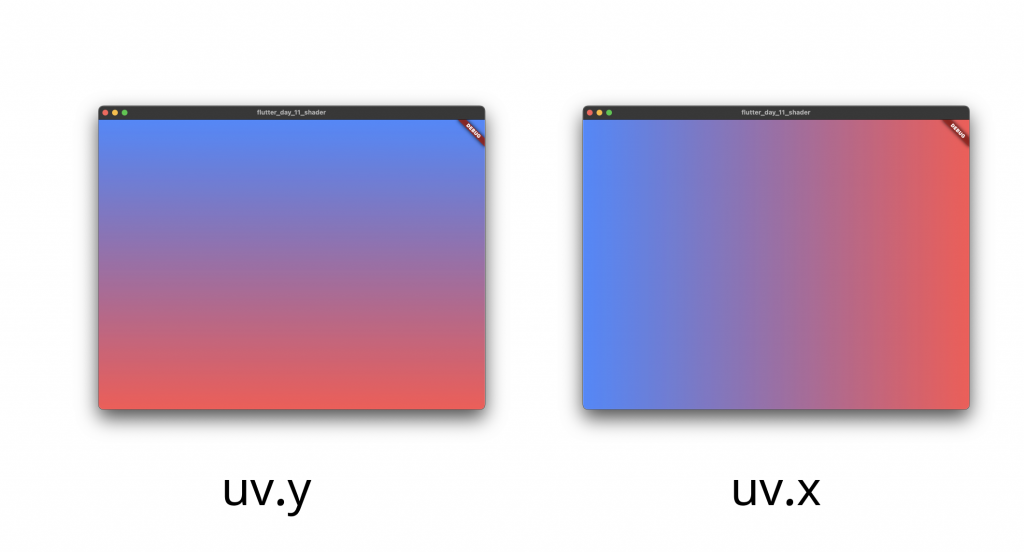
使用 shaders 在 Flutter 中可以開啟全新的視覺效果之門。通過學習和實驗 GLSL 語言,你可以為你的 Flutter 應用程序打造獨特和令人印象深刻的動畫和特效。希望本篇文章可以為你提供一個良好的起點,開始你的 shader 旅程!(或是當作有趣的知識看看也很不錯呀 ),其實 shader 還能做到更不可思議的渲染,但是礙於長度與難度問題,我就只在這裡分享幾個案例(發現 gif 傳不上來,不然這些都是會動的哦!),詳細的解說未來有機會再詳細分享摟!